منوی سایت
جدیدترین دانلودها
- نرم افزار نقشه گوگل (برای اندروید) - Google Maps 11.125.0102 Android
- نرم افزار بهینه سازی عمیق موبایل (برای اندروید) CCleaner 24.08.0 Android
- نرم افزار بهینهسازی و افزایش سرعت کامپیوتر (برای ویندوز) - Wise Care 365 Pro 6.6.7.637 Windows
- نرم افزار مدیریت فایروال ویندوز - Windows Firewall Control 6.11.0.0 Windows
- مرورگر فایرفاکس (برای ویندوز) - Firefox 125.0.2 Windows
- نرم افزار اینترنت دانلود منیجر (برای ویندوز) - Internet Download Manager 6.42 Build 8 Windows
- نرم افزار عکس برداری از دسکتاپ (برای ویندوز) - HyperSnap 9.5.0 Windows
- نرم افزار بهینه سازی ویندوز - Glary Utilities Pro 6.9.0.13 Windows
- نرم افزار ضد بدافزار (برای ویندوز) - Glary Malware Hunter Pro 1.183.0.804 Windows
- نرمافزار ویرایش، افکتگذاری، آنالیز و میکس فایلهای صوتی (برای ویندوز) - Audacity 3.5.0 Windows
آموزش جلوگیری از آپدیت برنامه ها
تازه های این بخش :
آموزش کنترل پهنای باند اینترنت با نرم افزار NetLimiter

اگر شما هم یکی از افرادی هستید که قصد دارید پهنای باند اینترنت خود را مدیریت کنید، می توانید از نرم افزار NetLimiter استفاده کنید. این نرم افزار یکی از بهترین و کامل ترین مجموعه هایی است که توانایی مدیریت ترافیک اینترنت را به شما می دهد.
قابلیت هایی مثل جلوگیری از آپدیت برنامه ها، مشاهده برنامه های متصل به اینترنت، مشاهده حجم مصرفی توسط هر برنامه، و همچنین کنترل حجم اینترنت، از مهم ترین کاربردهای این نرم افزار هستند. در ادامه دریافت این نرم افزار را به شما پیشنهاد می کنیم.

Activity : کلیه سرویس ها و نرم افزار هایی که در حال استفاده از شبکه هستند را نمایش می دهد.
با راست کلیک بر روی یکی از نرم افزار های در حال اجرا گزینه های زیر برای شما فعال می شود:

Info : نمایش کامل اعم از نام، نسخه، قوانین (Role) نوشته شده نرم افزار

Traffic stat : نمایش ترافیک مصرف شده به صورت کامل (سال، ماه، روز). همچنین می توانید میزان مصرف را بر اساس شبکه و یا پهنای باند مصرف شده در اینترنت نیز مشاهده کنید.
با کمک این قسمت و مشاهده حجم واقعی مصرف اینترنت خود و مقایسه آن با گزارش سرویس دهنده اینترنت تان، خواهید فهمید که گزارش ISP شما در مورد مصرف اینترنت صحیح است یا خیر.

Add Rule : در اینجا می توانید قوانینی برای نرم افزار ایجاد کنید. مثلا حد مجاز دانلود و یا آپلود و یا اولویت در استفاده از شبکه.

Kill Connections : بستن نرم افزاری که در حال اجرا است (جلوگیری از اتصال آن برنامه به اینترنت)
Rule List : نمایش کامل قوانینی که برای نرم افزار ها ایجاد کرده اید.
Filter list : شما در این نرم افزار فیلترهای متفاوتی دارید. مثلا فیلتر اینترنت، یا فیلتر شبکه محلی، یا فیلتر یک رنج خاص از آی پی ها، یا فیلتر یک پورت خاص و یا فیلتر یک سرویس خاص که همگی در این قسمت نمایش داده می شوند.

Application List : لیست نرم افزار هایی که دارای فعالیت بوده و می توانید آنها را مدیریت کنید.

Permissions : دو نوع دسترسی در این نرم افزار تعریف شده است. یکی دسترسی به کنترل و نوشتن قوانین و دیگری مشاهده و نظارت. برای اعمال یک کاربر به یک یا هردو ویژگی می توانید از قسمت Tools به گزینه Permissions دسترسی داشته باشید.

Stat Manager : برای مشاهده لحظه ای و مقدار ترافیک مصرف شده سرویس ها نیز می توانید به قسمت Tools و گزینه Stat Manager بروید.

در پایان می توانید این نرم افزار را به خوبی و با کاربرد های متفاوتی استفاده کنید.
![]() سایر مقالات مربوط به NetLimiter
سایر مقالات مربوط به NetLimiter
این مطلب مربوط به موضوع آموزش جلوگیری از آپدیت برنامه ها میباشد.
آموزش جلوگیری از اتصال برنامه ها به اینترنت

گاهی اوقات ممکن است بخواهید از دسترسی یک برنامه خاص به اینترنت جلوگیری کنید. مثلا ممکن است آن برنامه در صورت اتصال به اینترنت، غیر فعال شود. و یا ممکن است برنامه ای بدون اجازه شما دائما به اینترنت وصل شده و خودش را آپدیت کند و ترافیک گرانبهای شما را مصرف کند.
در ادامه آموزش جلوگیری از اتصال برنامه ها به اینترنت را آموزش خواهیم داد. (در این آموزش برنامه Firewall App Blocker معرفی شده است)
ابتدا برنامه را دانلود و اجرا کنید.
با محیطی مانند تصویر زیر مواجه میشوید.
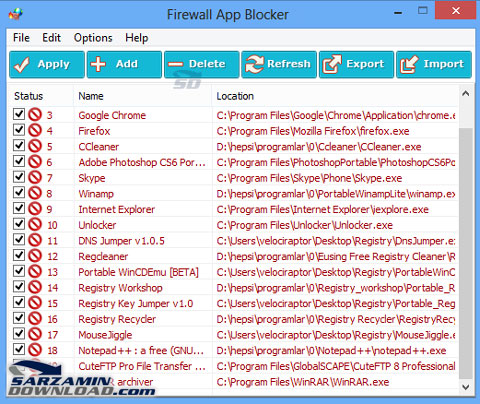
با استفاده از دکمه Add میتوانید برنامه مورد نظر خود را از مسیر نصب آن به نرم افزار اضافه کنید تا در لیست فایروال قرار گیرد.
با انتخاب کردن برنامه ها در لیست نرم افزار میتوانید از لیست با دکمه Export خروجی تهیه کنید و یا با استفاده از دکمه Delete از لیست حذف نمایید.
این مطلب مربوط به موضوع آموزش جلوگیری از آپدیت برنامه ها میباشد.
- ابتدا
- قبلی
- 1
- بعدی
- انتها (1)
تازه ترین مقالات
- خرید جم فری فایر کمتر از یک ثانیه با گیمو گیفت!
- نحوه افزایش حجم فضای آیکلود
- راهنمای خرید بلیط هواپیما تهران مشهد از قاصدک 24
- چگونه می توانیم از بروز عفونت چشم پیشگیری کنیم؟
- استفاده از ChatGPT به زبان فارسی ممکن شد
- 10 اپلیکیشن زبان انگلیسی برای تقویت لیسنینگ
- محبوب ترین بازی ها برای گوشی های اندروید سامسونگ و شیائومی کدام است؟
- اصلاح سریع و دقیق موی سر و ریش با ماشین اصلاح و ریش تراش Bomidi L1
- قیمت سوئیت اسکای هتل اسپیناس پالاس
- آیا موقعیت مکانی سرور اختصاصی مهم است؟ انتخاب آگاهانه سرو اختصاصی ایران و خارج
 دانلود منیجر
دانلود منیجر  مرورگر اینترنت
مرورگر اینترنت ویندوز
ویندوز فشرده سازی
فشرده سازی پخش آهنگ
پخش آهنگ پخش فیلم
پخش فیلم آنتی ویروس
آنتی ویروس آفیس
آفیس ابزار CD و DVD
ابزار CD و DVD تلگرام ویندوز
تلگرام ویندوز فلش پلیر
فلش پلیر جاوا
جاوا دات نت فریم ورک
دات نت فریم ورک تقویم
تقویم نرم افزار اندروید
نرم افزار اندروید نرم افزار آیفون، iOS
نرم افزار آیفون، iOS